
آرالپ فروشگاه لپ تاپ استوک
اخبار ، معرفی و نقد و بررسی انواع لپ تاپ و سحت افزارهای کامپیوتر
آرالپ فروشگاه لپ تاپ استوک
اخبار ، معرفی و نقد و بررسی انواع لپ تاپ و سحت افزارهای کامپیوترآموزش نصب نرم افزار Adobe Illustrator
محصولات جدید Adobe با عنوان CC ویندوز XP را پشتیبانی نمی کنند.
حداقل سیستم مورد نیاز برای نصب برنامه Adobe Illustrator به شرح زیر می باشد :
- Microsoft® Windows® 7 SP1, Windows 8, or Windows 8.1
- 4GB of RAM (8GB recommended)
نرم افزار Adobe Illustrator یکی از قدرتمندترین نرم افزارهای طراحی و ویرایش فایلهای برداری با عنوان Vector است. برتری که طراحی برداری نسبت به طراحی استاندارد یعنی Bitmap دارد این است که طرحهای گرافیکی مبتنی بر بردار با تغییر سایز و بزرگتر شدن، تغییری در کیفیتشان ایجاد نمیشود.بنابراین شما هر چقدر این نوع طرحها را تغییر سایز بدهید بدون تغییر محسوسی، قادرید خروجی چاپی با کیفیت مناسب بگیرید.این نکته نرمافزارهای طراحی برداری را به گزینه مناسبی برای طراحی لوگو و طرحهای گرافیکی در سایز بزرگ همانند بیلبوردهای استفاده شده در تبلیغات خیابانی تبدیل میکند.
نکته مهم دیگر در نسخه جدید Illustrator قابلیت تایپ و فارسی نویسی مستقیم در محیط برنامه بدون نیاز به هرگونه فارسینویس و یا نرم افزار مجزایی است که کار را برای طراحان ایرانی بسیار راحت میکند.
مهمترین ویژگیها :
- تغییر اصلی و مهم ایلاستریتور ابزار جدید Touch Type است. حروف تایپوگرافی شده میتوانند به صورت آبجکت های جداگانه ویرایش شوند. بنابراین میتوانید آنها را جابجا کنید، تغییر اندازه دهید و بچرخانید، درحالی که توانایی تغییر فونت و نوشته را هم خواهید داشت.
- ابزار جدید هماهنگ سازی فونت که به شما کمک می کند به سرعت بهترین فونت را برای پروژه تان از Typekit پیدا کنید و آن را با سیستم خود هماهنگ سازی (Sync) کنید.
- وارد کردن همزمان چندین فایل به Layout. تعریف مکان و ابعاد تصویر، گرافیک و متن، استفاده از نمایش بند انگشتی (thumbnail) برای دیدن میزان بزرگی فایل.
- تعویض سریع بین area type و point type
- تمام اجزای قرار داده شده - تصاویر، گرافیک و متون در پنل لینک نمایش داده می شود.
این برنامه با سیستم عامل های زیر سازگار است:
- Windows 8.1 64bit
- Windows 8.1
- Windows 7 SP1 64bit
- Windows 7 SP1
- Windows 10 64bit
- Windows 10
در حین استفاده از برنامه ترجیحاً به اینترنت متصل نباشید زیرا امکان از کار افتادن برنامه وجود دارد.
*توجه داشته باشید نسخه قبلی نرم افزار های ادوبی می بایست بطور کامل از روی سیستم پاک شوند و یا پیشنهاد می شود بر روی ویندوزی نصب شوند که از قبل این نرم افزار را نداشته باشد.
* User Account Control را خاموش نمایید.
* در صورت وجود آنتی ویروس بر روی سیستم ، آن را غیر فعال نمایید.
* در صورت نیاز QuickTime را نصب نمایید.
* اتصال خود را از اینترنت قطع نمایید.
- بر روی دکمه نصب کلیک نمایید. بر روی دکمه Next کلیک نموده و منتظر بمانید تا مراحل Extract فایلها بر روی سیستم به پایان برسد.

- با کلیک بر روی دکمه Finish مراحل نصب برنامه شروع خواهد شد ، منتظر بمانید تا مراحل نصب کامل شود.

- بعد از اتمام مراحل نصب بر روی دکمه Ok کلیک نمایید.

- برنامه را اجرا نکنید. بر روی دکمه Keygen کلیک نمایید. فایل Patch.exe را در مسیر نصب برنامه کپی و اجرا نمایید.
32bit:
C:\Program Files\Adobe\Adobe Illustrator CC 2018 (32 Bit)\Support Files\Contents\Windows
64bit:
C:\Program Files\Adobe\Adobe Illustrator CC 2018\Support Files\Contents\Windows
- از لیست گزینه Adobe Illustrator CC 2017 را انتخاب و بر روی دکمه Install کلیک نمایید.

- فایل amtlib.dll را انتخاب نموده و بر روی دکمه Open کلیک نمایید.
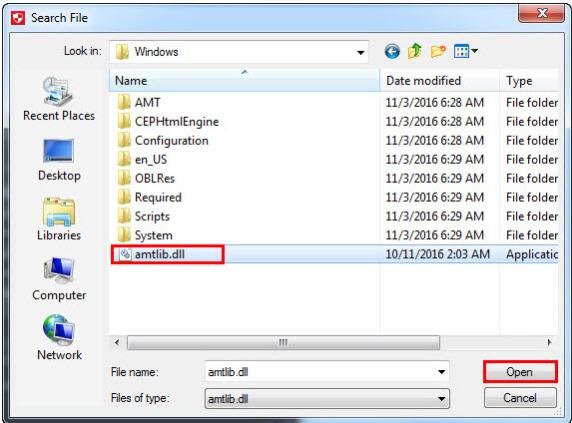
- فایل Patch.bat را بر روی هارد کپی و با Run as administrator اجرا نمایید.
مراحل نصب و فعالسازی برنامه به پایان رسیده است. اکنون می توانید به مسیر C:\فایل اصلیTemp که فایلهای مورد نیاز برای نصب در آنجا Extract شده بود ، مراجعه نموده و آنها را پاک نمایید تا فضای هارد اشغال نشود.
*** برای استفاده از قابلیت تایپ فارسی در برنامه مراحل زیر را انجام دهید:
- برنامه را اجرا نمایید. از منوی Edit گزینه Preferences و سپس Type... را انتخاب نمایید.
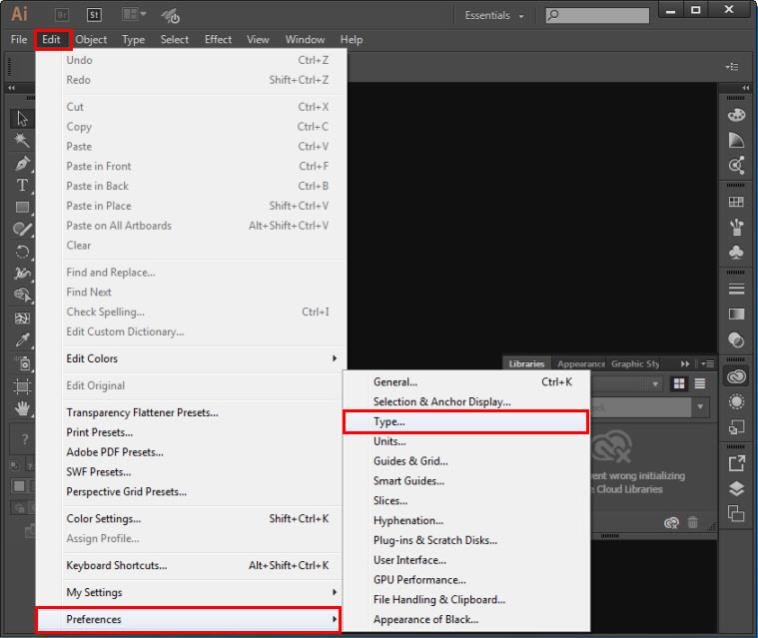
- در قسمت Type تیک گزینه Show Indic Options را زده و بر روی دکمه Ok کلیک نمایید.

- سند جدیدی باز کرده و ابزار تایپ ( T ) را انتخاب نمایید. بر روی تنظیمات مربوط به Paragraph کلیک نمایید.

- در گوشه سمت راست و بالای صفحه تنظیمات پاراگراف کلیک نموده و گزینه Middle Eastern & South Asian Every-line Composer را انتخاب نمایید.

برای تایپ اعداد به فارسی نیز مراحل زیر را انجام دهید :
- در بخش تنظیمات مربوط به تب Character گزینه Show Options را انتخاب نمایید.

- بر روی کشوی مربوط به زبان که پیش فرض English: USA می باشد کلیک کنید تا باز شود.
- زبان Farsi را انتخاب نمایید.
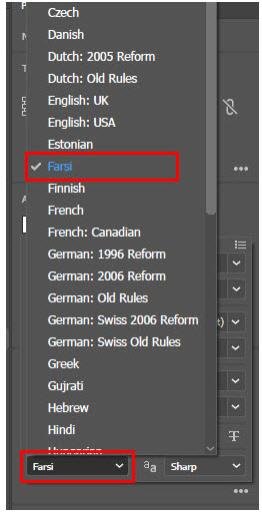
اکنون میتوانید متون و اعداد فارسی را تایپ نمایید.




























